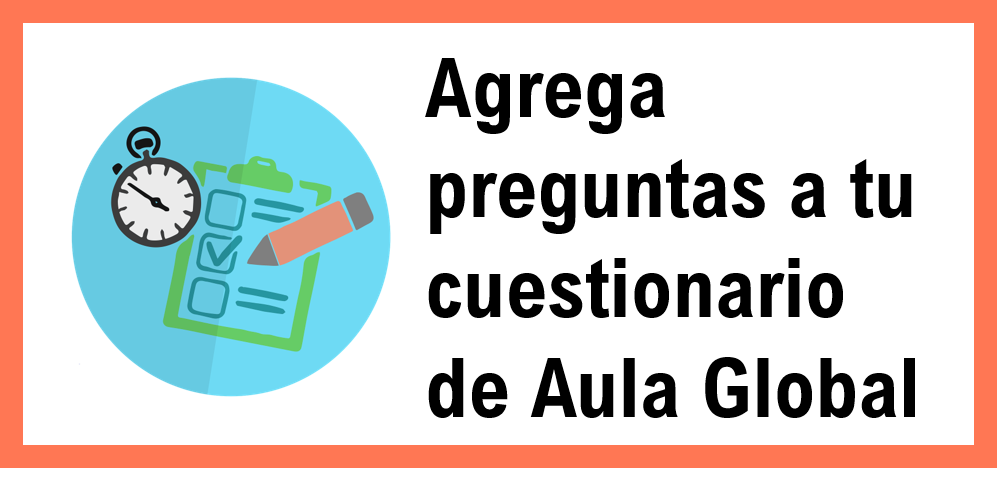¿Conoces todas las opciones para agregar preguntas a un cuestionario? ¿Tienes dudas sobre cómo añadir preguntas a un cuestionario ya configurado? ¿Te gustaría conocer más detalles sobre las diferentes opciones para añadir preguntas?
En este post vamos a hacer un breve repaso sobre cómo podemos agregar preguntas a un cuestionario en Aula Global y veremos las diferentes opciones que nos permitirán crear cuestionarios eficientes y adaptados a nuestra docencia.
En entradas anteriores hemos visto cómo configurar un cuestionario en Aula Global y qué opciones nos ofrece su configuración. En este post vamos a aprender cómo agregar las preguntas a un cuestionario una vez que tenemos el cuestionario ya configurado.
Es muy común saber cómo configurar un cuestionario, conocer cómo se crean las preguntas en el Banco de Preguntas de Moodle (plataforma de Aula Global), pero olvidarnos del último paso: agregar las preguntas al cuestionario. ¡Vamos a ver cómo hacerlo!
Como ya hemos comentado en otras entradas de este blog, el uso de cuestionarios ayuda a potenciar las herramientas de evaluación que aporta Aula Global y tener manejo en su configuración nos puede facilitar mucho nuestra tarea docente.
Para crear un cuestionario debemos conocer:
- Cómo configurar la Actividad Cuestionario
- Cómo crear preguntas en el Banco de Preguntas de Aula Global
- Cómo agregar las preguntas creadas a nuestro cuestionario.
En esta ocasión vamos a centrarnos en el último punto: una vez que tenemos el cuestionario configurado… ¿Cómo podemos añadir las preguntas?
Una vez creado el cuestionario, si pinchamos en él, nos aparecerá el siguiente mensaje en rojo “Aún no se han agregado preguntas“.
Para comenzar a añadir las preguntas tenemos que pinchar en “Editar cuestionario“. Fíjate en el siguiente imagen animada (gif).
Al pinchar en “Editar cuestionario” nos dirigiremos a la página desde donde podremos comenzar a agregar preguntas.
En la parte izquierda podemos pinchar en “Agregar” para conocer las 3 formas que tenemos para comenzar a agregar preguntas a nuestro cuestionario:
- Una nueva pregunta
- Del banco de preguntas
- Una pregunta aleatoria

Veamos qué significan cada una de estas 3 opciones:
AGREGAR: UNA NUEVA PREGUNTA
Esta primera opción permite crear una pregunta nueva al instante y añadirla al cuestionario. Es decir, podemos ir creando y añadiendo la pregunta en el momento.
Al seleccionar esta opción (“una nueva pregunta”) nos aparecerá el menú para crear el tipo de pregunta que queramos. Bastaría con elegir el tipo de pregunta y crearla.

AGREGAR: DEL BANCO DE PREGUNTAS
La segunda opción facilita mucho nuestra tarea si ya tenemos preguntas creadas previamente en el banco de preguntas puesto que podemos seleccionarlas desde aquí y añadirlas al cuestionario.
Como aparece en la imagen siguiente, una vez que pinchemos en agregar pregunta “del banco de preguntas”, nos llevará a nuestro Banco de Preguntas. Desde ahí tendremos que:
- Si tenemos organizadas las preguntas por categorías, seleccionar la categoría donde se encuentren las preguntas que queremos añadir. (Recuerda que una categoría es la forma de agrupar tus preguntas dentro del Banco de Preguntas. Podríamos decir que las categorías son similares a las carpetas que creamos para organizar los documentos en nuestro ordenador).
- Seleccionar qué preguntas concretas añadir al cuestionario.
- Pinchar en “Añadir preguntas seleccionadas para el cuestionario“.

AGREGAR: UNA PREGUNTA ALEATORIA
Esta opción es interesante si nuestro objetivo es que a los estudiantes les aparezcan preguntas diferentes, puesto que de una categoría podemos seleccionar cuántas preguntas aparecerán al azar.
Es decir, si tenemos en el banco de preguntas una categoría con 30 preguntas, por ejemplo, podemos elegir que de esas 30 preguntas se incluyan 5 aleatoriamente en el cuestionario. Cuando el estudiante vaya a realizar el cuestionario, 5 de las preguntas que le aparezcan habrán sido extraídas aleatoriamente de la categoría seleccionada.
Tenemos que tener en cuenta dos elementos: seleccionar la categoría de la que vamos a extraer las preguntas y señalar el “Número de preguntas aleatorias” que queremos incluir.

¡Importante!
- Las preguntas de la categoría seleccionada deben tener un nivel de dificultad semejante para que todos los estudiantes puedan realizar el cuestionario bajo las mismas condiciones (ya que a cada estudiante le aparecerán preguntas diferentes).
- La misma pregunta aleatoria nunca aparecerá dos veces en el mismo cuestionario.
- El número de preguntas aleatorias elegido debe ser inferior al número total de preguntas de la categoría.
- Podemos combinar las preguntas aleatorias con preguntas no-aleatorias. Por ejemplo, de un cuestionario con 20 preguntas, podemos elegir 15 preguntas fijas (para todos los estudiantes) y 5 aleatorias.
Si quieres profundizar más sobre los cuestionarios de Aula Global te facilitamos estos recursos:
- Vídeo/Webinar sobre configuración de Cuestionarios y Foros
- Manual del profesor: Apartado: 5.2. Cuestionario (a partir de la página: 70)
¿Te ha resultado de utilidad conocer las diferentes formas de agregar preguntas al cuestionario?
¡Te animamos a que practiques con tus cuestionarios!
¿No quieres perderte ningún ejemplo de buenas prácticas para la docencia activa digital? ¡Suscríbete al blog Docencia 2.0 de la UC3M!
Recuerda que si eres docente de la Universidad Carlos III de Madrid y necesitas asesoramiento sobre este tema, puedes contactarnos a través de este formulario.